组装新电脑后,手把手教你纯净安装 Windows 10(附关键细节)
当你终于将心仪的硬件组装成一台崭新的电脑,点亮主机的那一刻,兴奋之余,紧接着面临的关键任务就是安装操作系统,Windows 10 凭借其出色的稳定性和兼容性,依然是众多用户的首选,本文旨在提供一份清晰、安全、高效的 Windows 10 安装指南,让你轻松迈出使用新电脑的第一步。
第一步:获取官方安装介质与制作启动U盘
-
下载官方镜像:

- 唯一推荐来源:访问 微软官方网站 (直接搜索 "下载 Windows 10" 或访问 Microsoft 官网相应页面),务必避免第三方下载站,以防镜像被篡改植入恶意软件。
- 使用微软提供的 "媒体创建工具" (Media Creation Tool),运行此工具,它会引导你完成下载最新版 Windows 10 ISO 镜像文件的过程。
-
准备启动U盘:
- 找一个 容量至少 8GB 的空白U盘,制作过程会清空U盘内所有数据,请提前备份重要文件。
- 再次运行 "媒体创建工具",这次选择 "为另一台电脑创建安装介质"。
- 按提示操作:选择语言、Windows 10 版本(通常选 Windows 10)、体系结构(64位 x64 是主流)。
- 选择 "U盘" 作为介质类型,工具会自动识别插入的U盘并开始下载系统文件并写入U盘,将其制作成可启动安装盘,这个过程需要一些时间,请耐心等待完成。
第二步:连接主机与关键BIOS/UEFI设置
-
连接必要设备:

- 确保显示器已连接独立显卡输出接口(如有独显,切勿插在主板的集显接口上)。
- 连接键盘和鼠标(有线键鼠在安装初期兼容性更佳)。
- 将制作好的 Windows 10 安装U盘插入主机 后置 USB 接口(供电和识别更稳定)。
-
进入 BIOS/UEFI 设置:
开机后,立即连续按主板指定的按键进入 BIOS/UEFI 设置界面(常见按键:Delete, F2, F10, F12,具体看主板说明书或开机画面提示)。
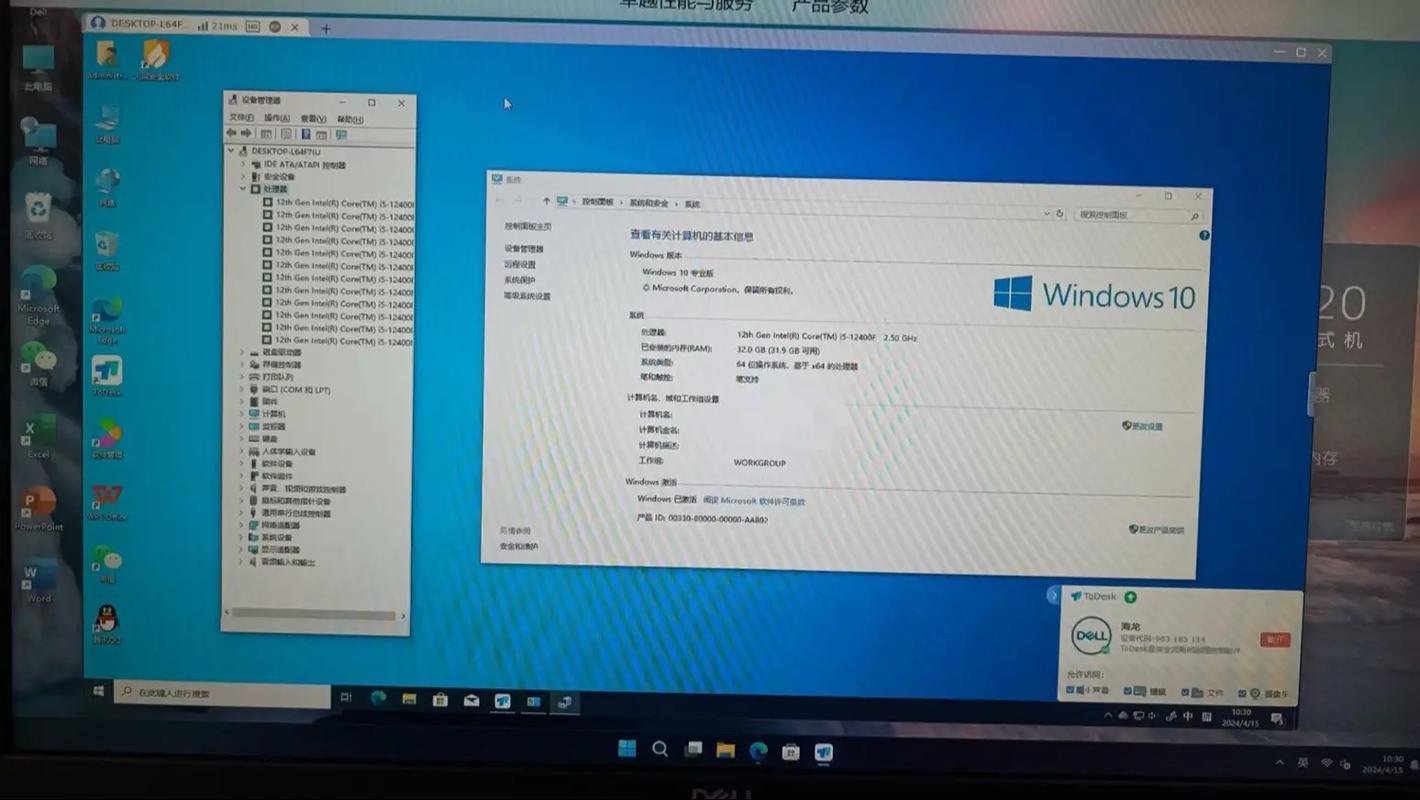
-
关键设置调整:
- 启动顺序 (Boot Order): 找到 "Boot" 或 "启动" 选项卡,将你的 U盘(通常显示为 UEFI: [你的U盘品牌名] 或类似)设置为第一启动项。
- 启用 UEFI 引导 (重要): 确认引导模式设置为 UEFI (而非传统的 Legacy BIOS 或 CSM),这关系到后续分区格式和系统性能。
- 禁用安全启动 (Secure Boot - 可选但推荐): 在安装 Windows 10 期间,暂时禁用 Secure Boot 有时能避免兼容性问题,安装完成并更新驱动后可再启用,此设置在 "Security" 或 "Boot" 选项卡里。
- 保存并退出: 设置完成后,按 F10 保存更改并退出 BIOS/UEFI,电脑将自动重启。
第三步:启动安装程序与磁盘分区
-
启动安装程序:
电脑重启后,当屏幕出现 "Press any key to boot from USB..." 时,快速按任意键(如空格或回车)从U盘启动,错过提示电脑会尝试从硬盘启动(此时硬盘是空的),需重启再试。
-
初始设置:
- 进入 Windows 安装界面后,选择你的语言、时间和货币格式、键盘或输入法,点击 "下一步"。
- 点击 "现在安装"。
-
输入产品密钥:
- 出现激活界面。如果你有正版 Windows 10 零售版密钥,在此处输入,如果是预装系统迁移或后续打算购买,可点击 "我没有产品密钥",系统安装后可再激活,OEM 密钥通常绑定主板,新组装电脑通常需要新购零售密钥。
-
选择操作系统版本:
选择你想要安装的 Windows 10 版本(如 Windows 10 专业版 或 家庭版),点击 "下一步",需与你拥有的密钥版本对应。
-
接受许可条款: 勾选 "我接受许可条款",点击 "下一步"。
-
选择安装类型: 选择 "自定义:仅安装 Windows (高级)"。
-
关键步骤 - 磁盘分区:
- 此界面显示你电脑中的所有磁盘(Drive)和未分配空间,对于全新的固态硬盘(SSD),通常显示为一个大块的 "未分配空间"。
- 重要提示:
- UEFI + GPT: 由于我们在 BIOS/UEFI 中启用了 UEFI 模式,Windows 10 需要安装在 GPT (GUID 分区表) 格式的磁盘上。
- 全新 SSD 初始化: 如果磁盘显示为 "未分配空间" 且从未初始化过,安装程序会自动将其初始化为 GPT 格式(符合 UEFI 要求),直接选中这块 "未分配空间",点击 "下一步" 即可,安装程序会自动创建必要的系统分区(如 EFI 系统分区、MSR 保留分区、主 Windows 分区)。
- 手动分区 (可选): 如果你想自定义分区大小(例如分一个 C 盘装系统,一个 D 盘存数据):
- 选中 "未分配空间",点击 "新建"。
- 输入主分区(C盘)的大小(单位 MB,建议系统盘至少 120GB 或更大,如 200GB 可输入 204800),点击 "应用"。
- 安装程序会提示将创建额外分区(用于系统引导等),点击 "确定",你会看到它自动创建了几个小分区(EFI、MSR)和你指定大小的主分区。
- 选中这个新建的主分区(类型为"主分区"),点击 "下一步" 开始安装,剩余未分配空间可在系统安装完成后,在磁盘管理中新建简单卷(D盘等)。
- 务必谨慎: 如果磁盘上有旧数据,操作前请确认无误,选择分区并点击"格式化"或"删除"会永久清除数据!对于新盘,只操作"未分配空间"最安全。
第四步:安装过程与首次设置
-
安装 Windows:
- 点击"下一步"后,安装程序开始复制文件、安装功能、安装更新,此过程电脑会自动重启数次,请勿拔掉U盘或断电! 耐心等待进度完成。
-
首次重启后:
- 第一次自动重启后,可能会再次出现 "Press any key to boot from USB...",此时不要按键! 让系统从硬盘启动继续安装,如果按键了,会再次进入安装初始界面,直接重启电脑不按键即可。
-
OOBE (开箱体验) 设置:
- 安装完成后,进入首次设置向导。
- 区域设置: 确认国家或地区,点击 "是"。
- 键盘布局: 确认键盘布局,点击 "是"。
- 网络连接:
- 建议跳过: 此步骤要求连接网络并登录微软账户,我强烈建议先点击 "我没有Internet连接" (或下方小字 "继续执行有限设置") 跳过联网和账户登录,在桌面完成基础驱动安装后再联网更顺畅,也能避免强制在线账户登录。
- 许可协议: 点击 "接受"。
- 账户设置:
- 在离线状态下,可以创建一个 本地账户,输入你想要的用户名(建议使用英文名,避免某些软件兼容问题),点击 "下一步",密码可设置也可留空直接"下一步"(不推荐,安全性低)。
- 隐私设置: 根据个人偏好,关闭所有不必要的隐私选项(如位置、广告ID、诊断数据等),这些以后在设置中也可调整。
- 完成等待: 最后一步是 Cortana 语音助手设置(可选跳过),然后系统会进行一些最终配置,稍等片刻即可进入 Windows 10 桌面。
进入桌面后的关键操作
-
安装主板芯片组驱动:
- 这是最重要的一步!找到主板包装盒内的驱动光盘或访问 主板制造商官网,根据你的主板型号,下载对应操作系统(Win10 64位)的最新 芯片组驱动 并安装,这确保了 CPU、内存控制器、PCIe、SATA、USB 等核心硬件的稳定运行和性能发挥,重启电脑。
-
安装其他硬件驱动:
- 显卡驱动: 访问 NVIDIA (GeForce) 或 AMD (Radeon) 官网下载最新显卡驱动安装,核显用户同样需要安装 Intel 或 AMD 的核显驱动。
- 网卡驱动: 如果安装芯片组驱动后网络仍未自动识别,需要去主板官网下载对应型号的有线/无线网卡驱动手动安装。
- 声卡驱动: 通常包含在芯片组或主板官网提供的驱动包中。
- 其他设备: 检查设备管理器(右键开始菜单->设备管理器)中是否有带黄色感叹号的未知设备,右键选择"更新驱动程序"->"自动搜索驱动程序"(联网状态下),或去对应硬件官网下载驱动。
-
Windows Update:
- 连接网络后,打开 设置 -> 更新和安全 -> Windows 更新,点击"检查更新",系统会自动下载并安装重要的安全更新、功能更新以及可能找到的额外硬件驱动,此过程可能需多次重启,请保持联网直至更新完成。
-
激活 Windows:
- 如果你之前跳过了密钥输入,现在可以进入 设置 -> 更新和安全 -> 激活,点击"更改产品密钥"输入你的正版密钥进行激活。
-
安装常用软件: 至此,一个干净、驱动完备的 Windows 10 系统就绪,可以开始安装你需要的浏览器、办公软件、游戏平台等应用了。
顺利完成新电脑 Windows 10 的安装,是享受极致性能的第一步,这份指南的核心在于确保每一步都基于官方工具和安全操作,避免常见陷阱如劣质镜像或驱动不匹配,真正流畅的体验始于系统底层的纯净与稳定,这是任何优化软件都无法替代的基础。


